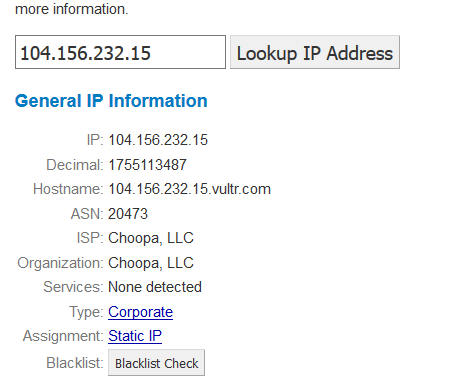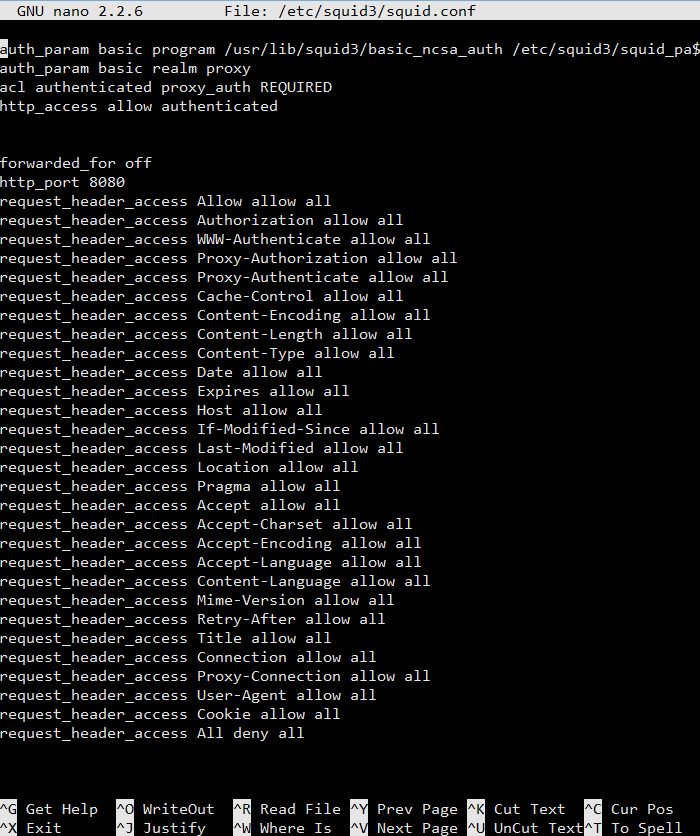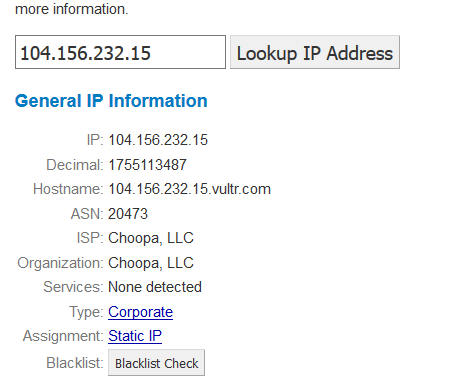Squid - популярное приложение для прокси и кеширования. Он в основном служит прямым прокси, но также может использоваться как обратный прокси. Squid предоставляет множество функций и часто используется в сетях уровня предприятия.
Из этого туториала вы узнаете, как настроить простой HTTP-прокси с аутентификацией с использованием Squid. Шаги, перечисленные в этом руководстве, были протестированы в Ubuntu 15.04 и 15.10.
ВНИМАНИЕ: Вы должны быть очень осторожны при создании прокси. Хакеры часто сканируют общедоступный интернет на наличие открытых прокси-серверов и используют их для вредоносных действий. Большинство хостинговых компаний приостановят ваши экземпляры, если вы получите слишком много жалоб, поэтому убедитесь, что вы используете достаточную аутентификацию, такую как надежный пароль.
В этом руководстве предполагается, что вы используете только что созданный VPS без установленных пакетов.
Монтаж
Во-первых, убедитесь, что apt-getбиблиотека пакетов обновлена, выполнив следующую команду. Это обеспечит установку последних пакетов.
$ apt-get update
Как только это будет завершено, пришло время установить squidприложение и htpasswd. Выполните следующую команду, используя sudoдля установки обоих пакетов.
$ sudo apt-get install squid3 apache2-utils
После завершения установки Squid я предлагаю вам создать копию исходного файла конфигурации, созданного во время установки, так как он является полезным справочным материалом и позволяет откатить любые изменения.
$ sudo cp /etc/squid/squid.conf /etc/squid/squid.conf.default
Затем создайте файлы, необходимые Squid для хранения учетных данных прокси-учетных записей.
$ sudo touch /etc/squid/squid_passwd
$ sudo chown proxy /etc/squid/squid_passwd
конфигурация
Откройте файл конфигурации squid для редактирования с помощью текстового редактора, такого как nano.
$ sudo nano /etc/squid/squid.conf
Добавьте следующие строки в файл, чтобы аутентифицированные пользователи могли подключаться к прокси.
auth_param basic program /usr/lib/squid/basic_ncsa_auth /etc/squid/squid_passwd
auth_param basic realm proxy
acl authenticated proxy_auth REQUIRED
http_access allow authenticated
Кроме того, чтобы скрыть IP-адрес человека, подключающегося к прокси, в заголовках HTTP, добавьте следующие строки под приведенными выше.
forwarded_for off
request_header_access Allow allow all
request_header_access Authorization allow all
request_header_access WWW-Authenticate allow all
request_header_access Proxy-Authorization allow all
request_header_access Proxy-Authenticate allow all
request_header_access Cache-Control allow all
request_header_access Content-Encoding allow all
request_header_access Content-Length allow all
request_header_access Content-Type allow all
request_header_access Date allow all
request_header_access Expires allow all
request_header_access Host allow all
request_header_access If-Modified-Since allow all
request_header_access Last-Modified allow all
request_header_access Location allow all
request_header_access Pragma allow all
request_header_access Accept allow all
request_header_access Accept-Charset allow all
request_header_access Accept-Encoding allow all
request_header_access Accept-Language allow all
request_header_access Content-Language allow all
request_header_access Mime-Version allow all
request_header_access Retry-After allow all
request_header_access Title allow all
request_header_access Connection allow all
request_header_access Proxy-Connection allow all
request_header_access User-Agent allow all
request_header_access Cookie allow all
request_header_access All deny all
Ваш конфигурационный файл Squid теперь должен выглядеть примерно так:
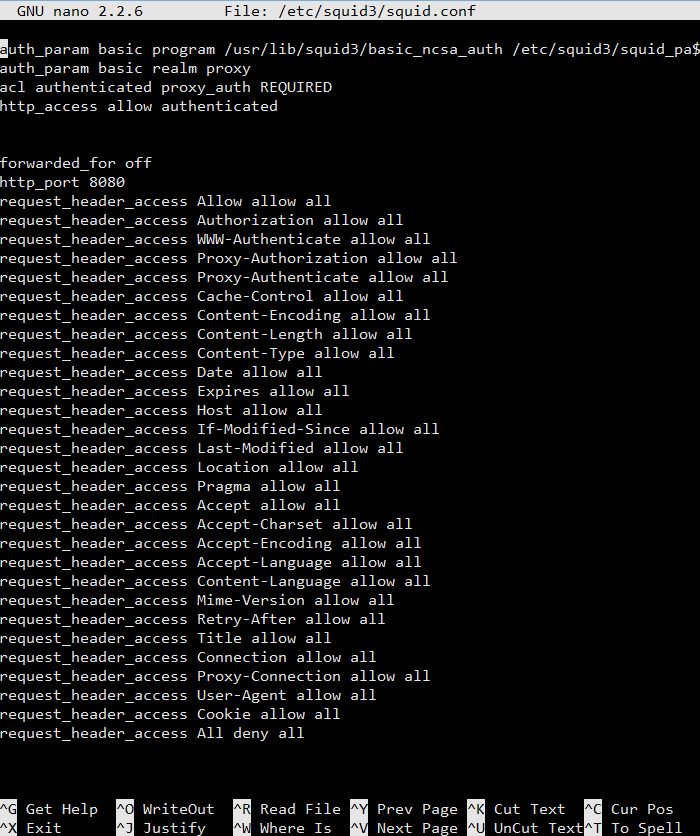
Сохраните и закройте файл.
Чтобы создать пользователей на прокси-сервере, выполните следующую команду, заменив youruserнужное имя пользователя. Он запросит пароль дважды.
$ sudo htpasswd /etc/squid/squid_passwd youruser
Вы можете создать дополнительных пользователей таким же образом.
Перезапустите сервис Squid.
$ sudo service squid restart
Используя ваш прокси
Теперь, когда Squid настроен, вы можете использовать его в качестве прокси-сервера пересылки. Настройте «настройки Интернета» своего веб-браузера для использования прокси-сервера, включая имя пользователя и пароль, которые вы сгенерировали ранее. Чтобы убедиться, что прокси-сервер работает, посетите сайт обнаружения IP-адресов, как этот .
В случае успеха вы увидите IP-адрес Vultr. Вот скриншот с моего демо-сервера: